Excel Hücresinde Açılan Takvim Formu
Excel Hücresinde Açılan Takvim Formu isimli dosyada, hücrelerinize tıklandığı otomatik olarak açılacak bir takvim formu çıkan örnek yer almaktadır.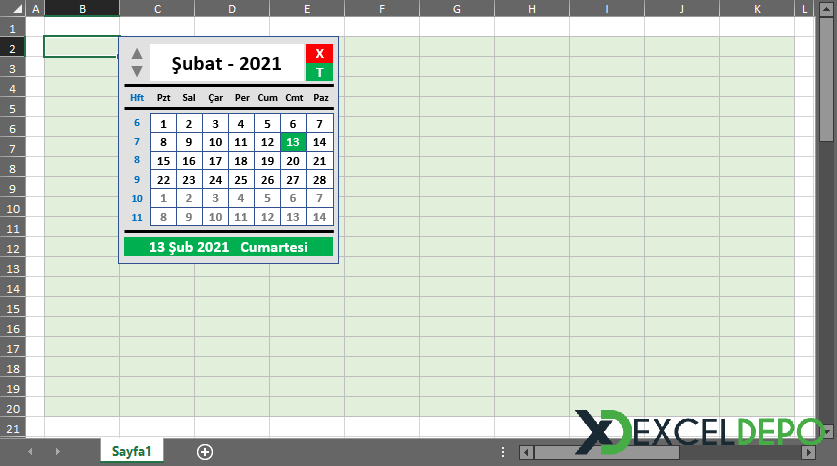
Hücredeyken Takvim Formu Açılması
Bu dosyamızın, Excel kullanıcıları için oldukça fayda sağlayacağını öncelikle belirtmek isterim. Özellikle form olarak kullanılan Excel sayfalarında, bu tür tarih seçimlerini bir açılan form aracılığıyla yapmak kulağa hoş gelebilir. Bunun yanı sıra, işlevsel olarakta oldukça fayda sağlar. Kullanıcılarımızın benzer ihtiyaçlarını öngörmek suretiyle, böyle bir dosyayı hazırlamak istedim.Dosya, üstte görüleceği üzere bir çalışma metodolojisine sahiptir. Arka planı yeşil olan alanda hangi hücreye tıklarsanız tıklayın, hücrenin bittiği yerin hemen sağ kısmında takvim formunun çıkacağını göreceksiniz. Bu form eğer hücre boş ise, varsayılan olarak bugüne ait tarihi içerecektir. Eğer yeşil alanda daha önce bir tarih yazılı olan hücreye tekrar tıklanırsa, form otomatik olarak o hücredeki tarihi kapsayacak takvimi gösterecektir.
Bu form bir hücreye tarih yazma işini kolayca yazmanızı sağlayacaktır. Yeşil arka planlı olmayan bir alana tıklandığında ise, form otomatik olarak kaybolmaktadır. Buradaki form olarak bahsettiğim aslında bir resim nesnesi olarak gelmektedir.
B4:H12 Alanında (Pembe Alan) herhangi bir hücre seçildiğinde Takvim açılır. Birden fazla hücre seçildiğinde Takvim açılmaz.
- Açılan takvim seçilen hücrenin hemen sağındaki hücrede resim olarak açılır.
- Açılan takvimde işlemler mouse ile yapılır.
- Seçilen hücrede herhangi bir tarih varsa, o tarihe ait ay seçili gelir ve seçilen hücrede yazan tarih, takvimde Sarı dolgulu gösterilir
- Seçilen hücre Boş ise, güncel (içinde bulunduğumuz) Ay seçili gelir. Ve Bugün tarihi de Yeşil dolgu- Beyaz yazı ile gösterilir.
- Aşağı - Yukarı Oklar ile Önceki ve Sonraki aylara gidilebilir.
- X basıldığında Kapat (İptal) işlemi yapılır.
- T basıldığında, Bugün tarihine ait Ay gelir ve Bugün tarihi Yeşil dolgu ile belirtilir.
- Günlere ait tarihlere basıldığında, seçilen hücreye o tarihi gg.aa.yyyy SAYI formatında yazar.
- Takvimin en altındaki Yeşil dolgulu kutucukta Bugün tarihi yazmaktadır. Bugün kutucuğuna basıldığında, Ay kutucuğunda hangi ay yazarsa yazsın seçilen hücreye Bugün tarihi yazılır.
- Tarihin hücreye yazılması sonrasında takvim otomatik kapanır.
- Seçilmiş hücre değişikliği yapıp başka bir hücre seçildiğinde ilk açılan takvim kapanır ve son seçilen hücre için yeni takvim seçilen hücrenin hemen sağında açılır
Kullanım Örnekleri
- BOŞ hücre seçiyoruz. Şubat 2021 açılacak... Aşağı - Yukarı oklar ile Ay değişikliği yapacağız ve Eylül 2020 seçip 12 no ya basacağız. Hücreye 12.09.2020 yazacak ve takvim kapanacak
- 01.07.2020 yazılı hücreyi (E5) seçiyoruz. Temmuz 2020 açılacak. Aşağı yukarı oklar ile Mart 2021 seçeceğiz. 14 no ya basacağız. 01.07.2020 olan hücre 14.03.2021 olarak değişecek ve takvim kapanacak
- Boş olan D4 hücresini seçiyoruz. Tarih seçmeden, D5 seçiyoruz. Takvim bir alt hücreye (E5) geliyor. Çünkü hücre seçimini değiştirdik ve başka hücreye geçtik. D5 te de bir şey yazmadık ve D10 seçtik. Takvim E10 da açılıyor. Bir nevi önce X işaretine basmış iptal etmiş ve sonradan yeni hücre seçmiş gibi işlem görüyor
- H9 hücresini seçiyoruz. 10.11.2020 yazdığı için Takvim Kasım 2020 olarak açılıyor. T yazılı kutucuğa basıyoruz. Takvim Bugünün tarihi ile ilgili ay olan Şubat 2021 olarak değişecek... Bugün 14.Şubat olduğundan 14 no lu kutucuk Yeşil olacak. Buradan 3 no'lu kutucağa basıyoruz ve 10.11.2020 olan değer 03.02.2021 olarak değişecek...
- H4 hücresini seçiyoruz.... H4 te 02.08.2020 yazdığı için Takvim Ağustos 2020 olarak açılıyor. Takvimi kullanmaksızın hücreye 18.05.3001 tarihini manuel yazıyoruz. Açık olan takvim kendini güncelliyor ve Mayıs 3001 yazıyor.
- F4 hücresini seçiyoruz. 05.09.2019 için Eylül 2019 olarak açılıyor Takvim. En alttaki Bugün Tarihine basıyoruz. Bugün Tarihini yazıp, kapanacak
- Herhangi bir hücrede SİLME işlemi yapıldığında, Takvim eski değeri gösterir şekilde AÇIK kalıyor. Kapatmak için X basıyoruz.
